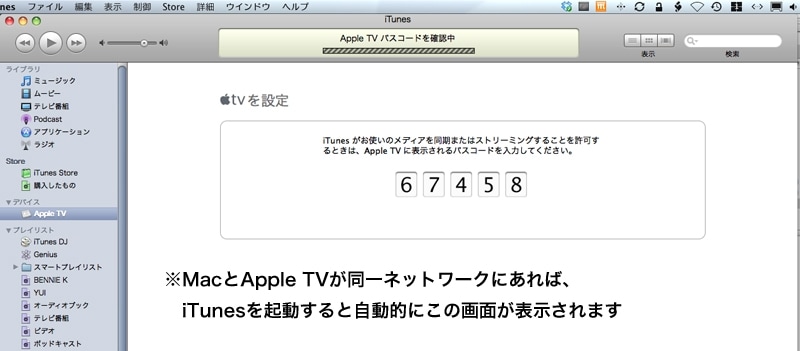Apple TVってなに?
「パソコンの動画や音楽、写真をテレビの大画面とステレオで楽しみたい!」そんなときにおすすめなのが、Apple TVです。Apple TVを使えばパソコンのiTunesに保存されたビデオや写真、ミュージックなどのコンテンツを大画面のテレビでいつでも手軽に楽しむことができます。Apple TVはいわばTVにつなげるiPod。iTunesのコンテンツを外に持ち出すのがiPodやiPhoneならば、リビングの大画面テレビでゆったりと楽しむのがApple TVの使い方です。
リモコンの6つのボタンで誰でも簡単に操作できるため、デジタルカメラで撮った大量の写真や、ビデオカメラで撮りためた映像、あるいは豊富なPodcastなどを家族で楽しんだりするのに最適です。 2007年1月10日に登場したAppleTVは、2008年1月16日にアップデートされてYouTubeの再生に対応し、最近ではiPhone/iPod touchからのリモートコントロール「Remote」に対応するなど、さりげない進化を続けています。
設置場所や接続ケーブルに注意!
テレビとの接続は、コンポーネントケーブルを使用しますが、Apple TVには付属しないので、自分の環境に合わせて別途ケーブルを購入する必要があります。コンポーネント端子のないテレビでも、D4端子があればコンポーネント-D4端子変換ケーブルを使って接続すれば使えます。なお、Apple TVの本体はかなり熱くなるため、熱に弱そうなものを周りに置かないように注意しましょう。
セットアップはiTunesをそのままテレビに接続する感覚
Apple TVのセットアップには最低でもインターネットに接続できる環境(有線、無線LAN対応)が必要となります。本体には電源スイッチのようなものはなく、電源ケーブルをコンセントに接続すれば使えます。テレビへの接続が完了したら、インターネット接続の設定をしましょう。リモコンの「MENU」ボタンを押して表示されるメニューから「設定 - 一般」の「ネットワーク」から行います。ご自身の環境に合わせて有線/無線LANを設定します。
ネットワークの設定が完了したら「設定 - 一般」を選択し「ソフトウェアをアップデート」を実行しておきましょう。後は、パソコン側でiTunesを起動すると、Apple TVが自動的に表示され、パスコード入力画面が表示されます。Apple TV側に表示されるパスコードを入力すれば、同期設定などを行うことができるようになります。
Apple TV 側の設定では、このほか「オーディオとビデオ」で「TV 解像度」を変更しておきましょう。せっかくのハイビジョンが台無しになります。